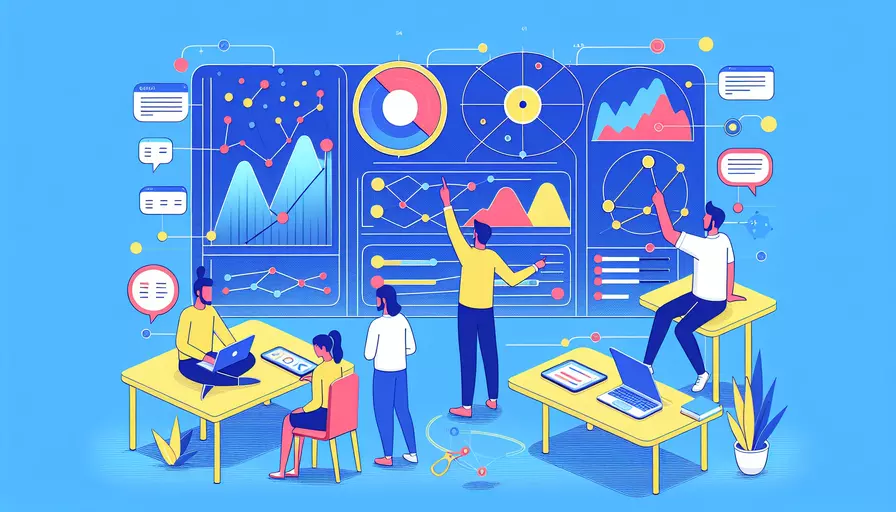
在Vue中实现选中多个div,可以通过以下步骤:1、使用数组存储选中的div的索引,2、为每个div添加点击事件,3、根据点击事件更新选中状态。具体来说,你可以在Vue组件中使用数组来保存选中的div索引,当用户点击某个div时,将其索引添加到数组中,从而实现选中效果。接下来,我将详细描述如何实现这一功能。
一、设置数据结构
在Vue组件的data函数中,定义一个数组,用于存储选中的div的索引。
data() {
return {
selectedDivs: [] // 存储选中div的索引
};
}
二、定义点击事件
在模板中,为每个div绑定一个点击事件,并传递该div的索引。
<div v-for="(item, index) in items" :key="index" @click="toggleSelection(index)">
<!-- div内容 -->
</div>
在methods中,定义toggleSelection方法,用于更新选中状态。
methods: {
toggleSelection(index) {
const pos = this.selectedDivs.indexOf(index);
if (pos === -1) {
// 如果index不在selectedDivs中,添加它
this.selectedDivs.push(index);
} else {
// 如果index已经在selectedDivs中,移除它
this.selectedDivs.splice(pos, 1);
}
}
}
三、更新样式
根据selectedDivs数组中的索引,动态设置div的样式,以显示选中效果。
<div v-for="(item, index) in items" :key="index" @click="toggleSelection(index)" :class="{ selected: selectedDivs.includes(index) }">
<!-- div内容 -->
</div>
在样式表中,定义.selected类的样式。
.selected {
background-color: #blue; /* 选中时的背景色 */
}
四、优化代码
为使代码更加简洁和高效,可以将选中状态的逻辑封装在计算属性中。
computed: {
isSelected() {
return index => this.selectedDivs.includes(index);
}
}
更新模板中的样式绑定:
<div v-for="(item, index) in items" :key="index" @click="toggleSelection(index)" :class="{ selected: isSelected(index) }">
<!-- div内容 -->
</div>
五、实例说明
假设我们有一个展示用户列表的组件,每个用户信息被展示在一个div中,当用户点击某个div时,该div的背景色变为蓝色表示选中状态。
<template>
<div>
<div v-for="(user, index) in users" :key="user.id" @click="toggleSelection(index)" :class="{ selected: isSelected(index) }">
{{ user.name }}
</div>
</div>
</template>
<script>
export default {
data() {
return {
users: [
{ id: 1, name: 'Alice' },
{ id: 2, name: 'Bob' },
{ id: 3, name: 'Charlie' }
],
selectedDivs: []
};
},
methods: {
toggleSelection(index) {
const pos = this.selectedDivs.indexOf(index);
if (pos === -1) {
this.selectedDivs.push(index);
} else {
this.selectedDivs.splice(pos, 1);
}
}
},
computed: {
isSelected() {
return index => this.selectedDivs.includes(index);
}
}
};
</script>
<style>
.selected {
background-color: blue;
}
</style>
六、原因分析
这种方法之所以有效,主要有以下原因:
- 数据驱动视图:Vue的响应式数据绑定机制确保数据变化能够自动更新视图。
- 简洁的事件处理:通过在模板中绑定事件处理函数,可以轻松地响应用户交互。
- 灵活的样式更新:使用动态class绑定,可以根据数据状态灵活地更新元素的样式。
七、总结与建议
通过上述步骤,我们成功实现了在Vue中选中多个div的功能。主要步骤包括:定义数据结构、绑定点击事件、更新样式和优化代码。建议在实际项目中,根据具体需求进一步优化代码结构和样式处理,使其更加高效和可维护。
进一步的建议包括:
- 使用Vuex:对于更复杂的状态管理需求,可以考虑使用Vuex来管理选中状态。
- 组件化:将选中功能封装成独立组件,提升代码复用性和可读性。
- 性能优化:对于大规模数据,可以使用虚拟滚动等技术优化渲染性能。
相关问答FAQs:
1. 如何在Vue中实现选中多个div?
在Vue中实现选中多个div可以通过以下步骤进行操作:
第一步:在Vue组件的data中定义一个属性,用于保存被选中的div的状态。例如,可以定义一个名为selectedDiv的数组,用于保存选中的div的索引或其他标识。
第二步:在模板中遍历要选中的div,并绑定一个点击事件。
第三步:在点击事件中,根据被点击的div的索引或其他标识,将其状态添加或移除到selectedDiv数组中。
以下是一个示例代码:
<template>
<div>
<div v-for="(div, index) in divs" :key="index" :class="{ 'selected': isSelected(index) }" @click="toggleSelection(index)">
{{ div }}
</div>
</div>
</template>
<script>
export default {
data() {
return {
divs: ['div1', 'div2', 'div3', 'div4'],
selectedDiv: []
};
},
methods: {
toggleSelection(index) {
if (this.isSelected(index)) {
// 如果已经选中,则移除选中状态
this.selectedDiv = this.selectedDiv.filter((selected) => selected !== index);
} else {
// 如果未选中,则添加选中状态
this.selectedDiv.push(index);
}
},
isSelected(index) {
return this.selectedDiv.includes(index);
}
}
};
</script>
<style>
.selected {
background-color: yellow;
}
</style>
通过以上代码,我们可以实现在Vue中选中多个div。当点击一个div时,其背景颜色会变成黄色,表示选中状态。再次点击该div,会取消选中状态。可以根据具体需求对选中的div进行进一步处理。
2. 如何实现在Vue中同时选中多个div?
在Vue中同时选中多个div可以通过以下步骤进行操作:
第一步:在Vue组件的data中定义一个属性,用于保存被选中的div的状态。例如,可以定义一个名为selectedDiv的数组,用于保存选中的div的索引或其他标识。
第二步:在模板中遍历要选中的div,并绑定一个点击事件。
第三步:在点击事件中,根据是否按下了特定的按键(例如Shift键),决定是添加选中状态还是清空之前的选中状态。
以下是一个示例代码:
<template>
<div>
<div v-for="(div, index) in divs" :key="index" :class="{ 'selected': isSelected(index) }" @click="toggleSelection(index, $event)">
{{ div }}
</div>
</div>
</template>
<script>
export default {
data() {
return {
divs: ['div1', 'div2', 'div3', 'div4'],
selectedDiv: []
};
},
methods: {
toggleSelection(index, event) {
if (event.shiftKey) {
// 如果按下了Shift键,则添加选中状态
this.selectedDiv.push(index);
} else {
// 如果未按下Shift键,则清空之前的选中状态,只保留当前选中的div
this.selectedDiv = [index];
}
},
isSelected(index) {
return this.selectedDiv.includes(index);
}
}
};
</script>
<style>
.selected {
background-color: yellow;
}
</style>
通过以上代码,我们可以实现在Vue中同时选中多个div。按下Shift键并点击多个div时,这些div的背景颜色会变成黄色,表示选中状态。再次点击其他div时,之前选中的div会被清空,只保留当前选中的div。
3. 如何在Vue中实现拖拽选中多个div?
在Vue中实现拖拽选中多个div可以通过以下步骤进行操作:
第一步:在Vue组件的data中定义一个属性,用于保存被选中的div的状态。例如,可以定义一个名为selectedDiv的数组,用于保存选中的div的索引或其他标识。
第二步:在模板中给每个div绑定一个mousedown事件,并且监听鼠标移动事件和鼠标抬起事件。
第三步:在mousedown事件中记录起始的鼠标位置,并将当前div添加到selectedDiv数组中。
第四步:在鼠标移动事件中,计算当前鼠标位置和起始鼠标位置之间的矩形范围,判断哪些div处于该范围内,并将它们的索引或其他标识添加到selectedDiv数组中。
第五步:在鼠标抬起事件中,清空selectedDiv数组,表示拖拽选中结束。
以下是一个示例代码:
<template>
<div>
<div v-for="(div, index) in divs" :key="index" :class="{ 'selected': isSelected(index) }"
@mousedown="startSelection(index)"
@mousemove="updateSelection(index)"
@mouseup="endSelection">
{{ div }}
</div>
</div>
</template>
<script>
export default {
data() {
return {
divs: ['div1', 'div2', 'div3', 'div4'],
selectedDiv: [],
isSelecting: false,
startX: 0,
startY: 0,
endX: 0,
endY: 0
};
},
methods: {
startSelection(index) {
this.isSelecting = true;
this.startX = event.clientX;
this.startY = event.clientY;
this.selectedDiv = [index];
},
updateSelection(index) {
if (this.isSelecting) {
this.endX = event.clientX;
this.endY = event.clientY;
this.selectedDiv = this.divs.reduce((selected, div, i) => {
if (this.isInsideSelection(i)) {
selected.push(i);
}
return selected;
}, []);
}
},
endSelection() {
this.isSelecting = false;
this.selectedDiv = [];
},
isInsideSelection(index) {
const minX = Math.min(this.startX, this.endX);
const minY = Math.min(this.startY, this.endY);
const maxX = Math.max(this.startX, this.endX);
const maxY = Math.max(this.startY, this.endY);
const rect = this.$refs[`div${index}`][0].getBoundingClientRect();
return rect.left >= minX && rect.top >= minY && rect.right <= maxX && rect.bottom <= maxY;
},
isSelected(index) {
return this.selectedDiv.includes(index);
}
}
};
</script>
<style>
.selected {
background-color: yellow;
}
</style>
通过以上代码,我们可以实现在Vue中拖拽选中多个div。按下鼠标并拖动时,鼠标经过的div会被选中,背景颜色变成黄色。松开鼠标时,选中状态取消。
文章标题:vue中如何实现选中多个div,发布者:飞飞,转载请注明出处:https://worktile.com/kb/p/3685150

 微信扫一扫
微信扫一扫  支付宝扫一扫
支付宝扫一扫 